XML ファイルの編集方法
公開: 2023-02-09アプリ間でデータを共有するための一般的なファイル形式は XML です。 これは、データの適切な管理と編成を可能にする、単純でありながら効果的な形式です。 この投稿では、必要に応じて XML ファイルを簡単かつ迅速に変更する方法を紹介します。 このガイドでは、XML ファイルを開くことから変更を行うことまで、XML ファイルの編集に必要なプロセスについて概説します。 これらの簡単な手順に従うだけで、XML ファイルをすばやく編集できます。 この記事は、XML ファイルを変更する必要がある場合に役立ちます。
目次
XMLファイルとは
マークアップ言語およびファイル形式としても知られる拡張マークアップ言語 (XML) は、任意のデータを保存、転送、および再作成するために使用されます。 これは、機械と人間の両方が判読できる方法で文書をエンコードするための一連のガイドラインの概要を示しています。
XML ファイルの使用
XML ファイルの指定された用途のいくつかを簡単に見ていきましょう。
- 多くのプログラムやデバイスは、XML を使用してデータを処理、構造化、保存、送信、および表示します。
- Web 開発の多くの部分で XML が使用されます。 プレゼンテーションとデータを分離するために使用されます。
- HTML はデータのフォーマットと表示によく使用されますが、XML は HTML アプリケーションでのデータの保存または転送によく使用されます。
- データを HTML テキストに組み込むのではなく、独立した XML ファイルに外部委託します。
- XML ファイルは、Web アプリケーション デバイスでレイアウトを作成するために使用されます。
- XML は、XHTML、モバイル デバイス用の WAP、フィード用の RSS など、いくつかの追加言語の基盤となっています。
- XML ファイルを使用すると、データのエクスポート、インポート、または単純な再配置が大幅に高速化されます。
XML ファイルにアクセスする方法
XMLファイルにアクセスするための段階的な手順を簡単に理解しましょう。 XML ファイルはプレーンテキストでエンコードされているため、任意のテキスト エディターで開いて簡単に読み取ることができます。
- 既に説明したように、データは XML のプレーン テキストで格納されます。 このため、XML ファイルはさまざまなアプリケーションで開くことができます。
- Open With は、XML ファイルを右クリックして選択できます。 これにより、ファイルを開くために使用するアプリケーションのリストが表示されます。
- Windows では、テキスト エディターとして Notepad または Notepad++ を使用します。以下は、XML ファイルを開くプロセスです。
- デバイスで XML ファイルを特定し、XML ファイルを右クリックします。
- 複数のオプションを含むポップアップ ウィンドウが表示されます。 「で開く」オプションを選択します。
- 「開く」オプションを選択すると、新しいウィンドウが開き、利用可能なテキスト編集オプションが表示されます。
- 「メモ帳」または「メモ帳++」を選択し、必要な XML ファイルを開きます。
- Mac では、アプリケーション フォルダにテキスト エディタとして「TextEdit」があり、Mac デバイスで XML ファイルを開くことができます。
- XML ファイルは Web ブラウザーでも開くことができます。ブラウザーでファイルを開くと、操作が少し簡単になります。 これは、ほとんどのブラウザーがネストされたタグを自動的にインデントするためです。
- XML ファイルは Excel で開くこともできます。Excel を介してファイルにアクセスするプロセスを簡単に説明します。
- デバイスから MSExcel にアクセスし、Excel シートの [ファイル] オプションをクリックします。
- XML ファイルを開くには、[開く] をクリックして、ファイルが保存されている場所に移動します。
- 3 つの選択肢がポップアップ ボックスに表示されます。 [XML テーブルとして] のラジオ ボックスを選択します。
- .XML ファイルが開かれ、Excel テーブルとして表示されます。 XML ファイルは、提供されているタグを使用して、プレゼンテーション用の Excel テーブルに実際に変換されます。
XML ファイルの編集方法
1.メモ帳の使い方
詳細なステップバイステップの手順で、メモ帳などのテキスト エディターで XML ファイルを編集するプロセスを理解しましょう。
- ステップ 1:デバイスに XML ファイルをインポートまたは作成し、簡単に使用できるようにコンピューターのデスクトップに保存します。
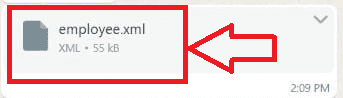
- ステップ 2: XML ファイルは、デスクトップ上のデバイスで利用可能なブラウザー形式のアイコンと共に保存されます。最も可能性の高い形式は Microsoft Edge ブラウザーです。
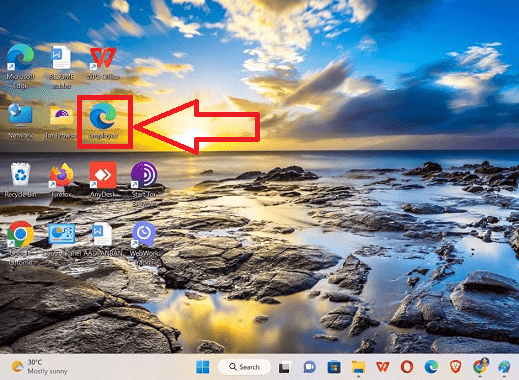
- ステップ 3:デスクトップに保存されている XML ファイルのアイコンを右クリックするか、「ファイル名を指定して実行」プログラムを使用してファイルが保存されている場所を特定します。
- ステップ 4 : ポップアップ ウィンドウで複数のアイコンが表示されたポップアップ ウィンドウが表示されます。ポップアップ ウィンドウで [プログラムから開く] オプションを右クリックして選択します。
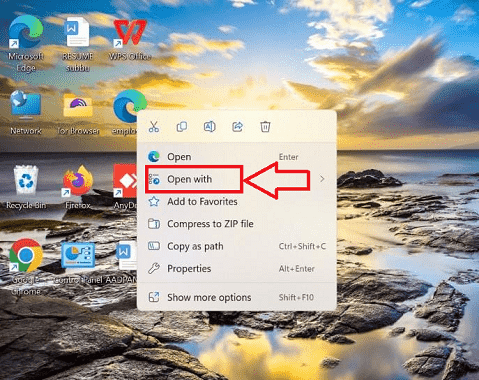
- ステップ 5:利用可能な編集オプションを含むサブメニューが表示されます。利用可能なオプションから「メモ帳」を選択します。
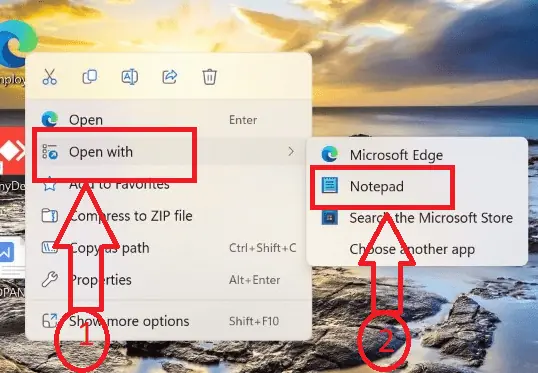
- ステップ 6:ファイルを編集します。 ドキュメントを確認し、必要な変更を加えます。 アスタリスク、矢印、句読点は移動できません。 ピリオドやその他の種類の句読点が文を終了するのと同様に、これらのマーカーはドキュメントの構造に貢献します。
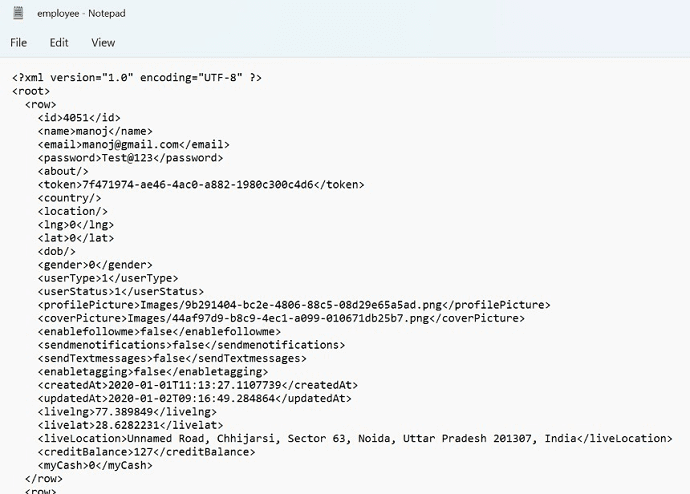
- ステップ 7:ドキュメントの修正が完了したら、ソフトウェアの上部にあるナビゲーション メニューの [ファイル] タブをクリックします。
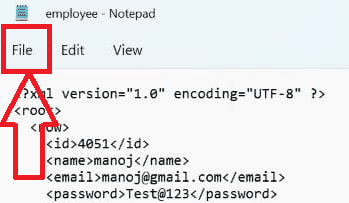
- ステップ 8:複数のアイコンが表示されたポップアップ ウィンドウが表示されます。[名前を付けて保存] アイコンをクリックすると、サブウィンドウが表示されます。ファイルを保存する場所の [デスクトップ] アイコンを選択し、[名前を付けて保存] アイコンをクリックします。 「保存」ボタン。
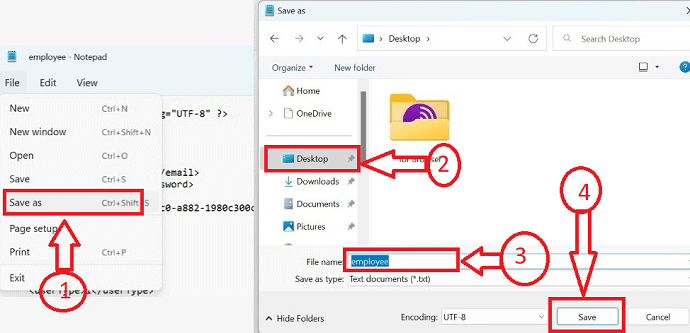
- ステップ 9: [保存] ボタンをクリックすると、別のアイコンで新しいサブメニューが開きます。[OK] ボタンをクリックすると、新しく編集されたバージョンが置き換えられ、古いバージョンが削除されます。
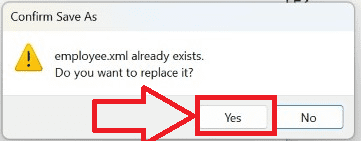
2.MSExcelを利用する
Excel には、XML ファイルをテーブルに変換する機能があり、データをグラフィカルに処理するのに役立ちます。 Excel で XML ファイルを編集するプロセスを見ていきましょう。
- Excel ファイルを開くには、まずデスクトップの [スタート] ボタンをクリックし、検索ボックスに「Excel」と入力して、Excel アイコンをクリックします。
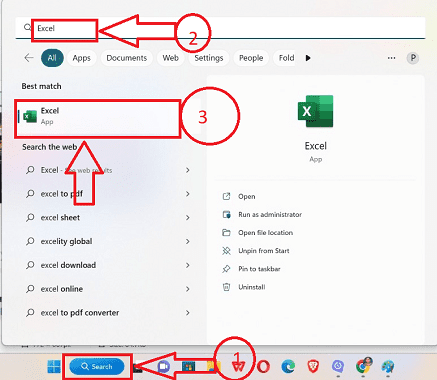
- 開いたシートの左上にある Excel シートの [ファイル] アイコンをクリックすると、タスクバーに使用可能なアイコンを含むサブメニューが表示され、[開く] アイコンをクリックします。
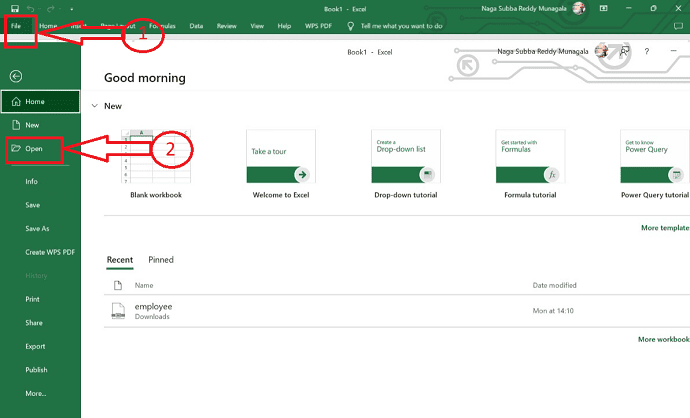
- 複数のアイコンを含む「開く」ウィンドウが Excel シートに表示されます。「参照」アイコンをクリックし、使用可能な保存済みファイルのリストから編集する必要のある XML ファイルを選択し、「開く」ボタンをクリックします。
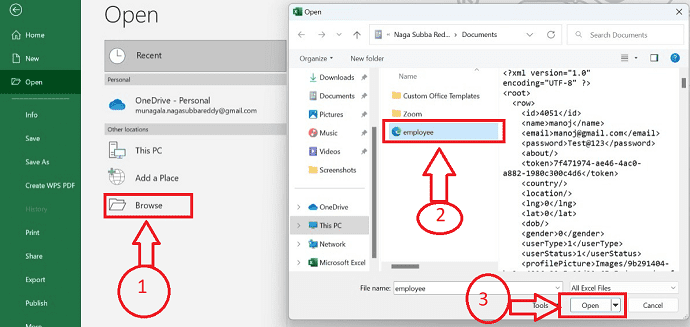
- 複数のオプションを含むショートカット メニューが表示されるので、[ As an XML table ] オプションを選択し、[OK] ボタンをクリックします。
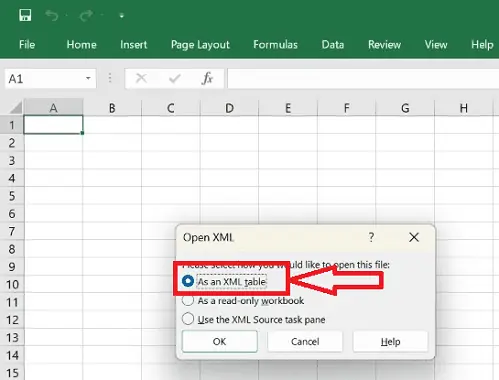
- 新しいポップアップが「XML データ ソース データに基づくスキーマ」として表示されます。 「OK」ボタンをクリックします。
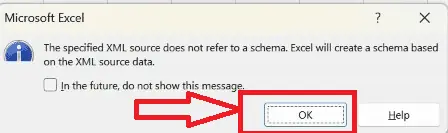
- 、XML ファイルが行と列の形式または表形式で表示され、編集できるようになります。 ワークシートでセルを選択すると、XML ソース ペインのさまざまなノードが強調表示されるので、参照されているものを確認できます。
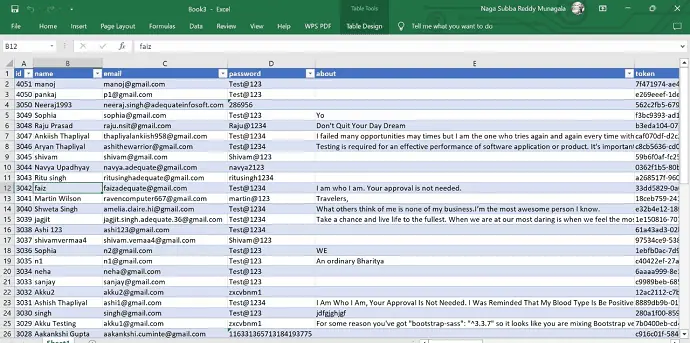
- Excel ファイルで必要な行または列を選択して、Excel ファイルで適切な調整を行います。変更が完了したら、変更されたドキュメントで [ファイル] オプションを選択して開始すると、一連のアイコンが表示されます。 「名前を付けて保存」アイコンをクリックします。
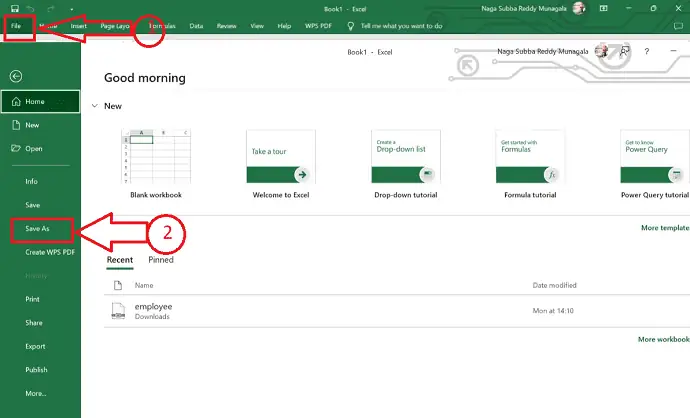
- 「名前を付けて保存」アイコンをクリックした後、ファイルをデバイスに保存する必要がある適切なまたは必要なストレージ領域を選択します。
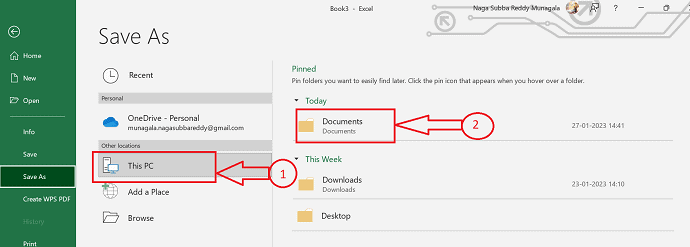
- 「名前を付けて保存」サブウィンドウが表示され、Excel ファイルを XML ファイルに変換します。ファイル名ボックスに必要なファイル名を入力した後、拡張子を「.xml」として終了し、「保存」ボタンをクリックします。
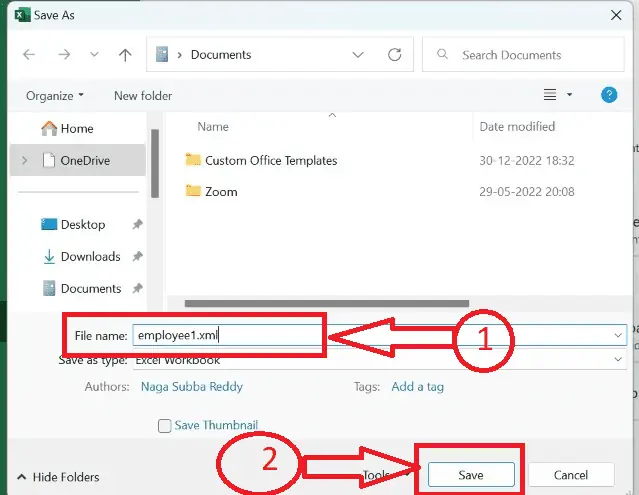
- 上記の手順に従って、ファイルが正常に編集され、XML ファイルとして Excel ファイルに保存されます。
最高の無料 XML エディター ソフトウェア
最高の無料の XML エディター ソフトウェアをいくつか紹介しましょう。

1.コードブラウザ
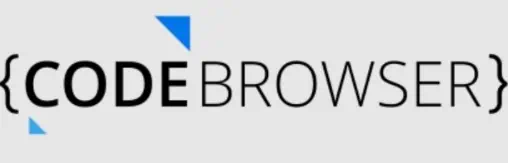
Code Browser は、ファイルを最も効果的に整理し、最先端の技術を使用してコードへのアクセスを提供するハブです。 このプログラムは、ユーザーが完全かつ簡単に利用できるようにする多くの機能を提供します。 マクロを作成することで、繰り返し実行する必要がある小さな操作を単純に自動化できます。 さらに、このアプリケーションではスクリプトを自由に組み込むことができるため、ユーザーは独自の機能を開発できるため、作業のアクセシビリティと効率が向上します。 このツールの構文強調表示機能を使用して、さまざまなコーディング言語の基本的な構文を修正できます。
コード ブラウザのハイライト
- 多数のファイルを一度に管理できるマルチビュー機能を搭載。
- このツールの優れた検索アルゴリズムを利用して、すべてのファイルとプロジェクトから必要なファイルを探すことができ、その結果がディレクトリの場所と共に表示されます。
- 使用されているフォントに関係なく、このツールの弾性タブは構造化された方法で文字を配置します。
- 高度な検索セクションを使用すると、フィルター検索を設定して、必要なファイルを簡単に見つけることができます。
2.EMACS
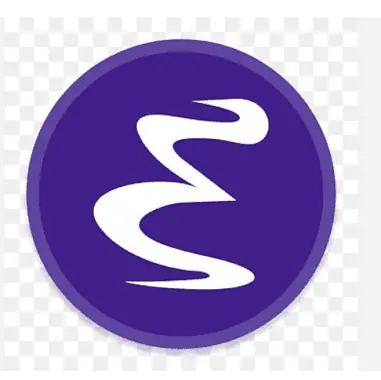
人気のあるソフトウェア Emacs のおかげで、ユーザーは XML コードを簡単に実行できるようになりました。 このツールを使用してさまざまなファイルをすばやくチェックし、コードが簡単に実装されていることを確認できます。 任意のサイズの整数の組み込みサポートにより、コンパイルの問題を簡単に防ぐことができます。 このツールは、HarfBuzz を使用してテキストの形状を制御し、コードの効率に関するエラーや問題の可能性を最小限に抑えます。 さらに、このアプリケーションはネイティブの JSON 解析機能を提供するため、顧客は Web サイトの操作をより簡単に処理できます。 グラフィックスと写真を支援するために、このツールは Cairo 図面のサポートを強化しています。
EMACSのハイライト
- このユーティリティは、予期しないエラーを表示する代わりに、移植可能なダンプ メカニズムを採用することで、変数のダンプに関する既知の最大の問題を修正します。
- プロセスを大幅に簡素化する補助的な初期化ファイルが装備されています。
- 写真を完全に制御して、好きなようにトリミング、回転、変更できます。
- このツールは、Emacs モジュールを利用するため、ツリー ソースまたはファイル ブランチにアクセスできる状態で使用できるようになりました。
3.メモ帳++
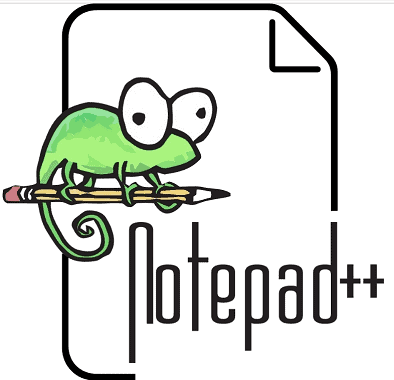
Notepad++ と呼ばれるフリー ソフトウェアは、ユーザーにクイック コーディング環境を提供します。 このプログラムのユーザー インターフェイス (UI) はシンプルでインタラクティブなため、ユーザーは長時間使用することが容易になります。 このツールは実行時間が長く、他のツールよりも軽量です。 システムの遅延を防ぎ、コードをできるだけ効率的に実行したい場合、このツールは優れたソリューションです。
Notepad++ のハイライト
- 1 つのプラットフォームで多数の言語をコーディングする方が便利で、さまざまなコーディング ファイルと互換性があります。
- Microsoft Windows と互換性のある快適な作業環境を人々に提供し、コーディングを可能にします。
- ファイルが小さく、処理が速いため、実行時間が最も長いと見なされます。
- その優れた操作速度は、主にその C++ コーディングによるものであることが判明しました。
4.コモドIDE

最もインタラクティブなディスプレイの 1 つは、Komodo IDE コード エディターにあり、ユーザーは必要に応じて作業環境を調整およびカスタマイズできます。 このツールの多くの要素は、コード インテリジェンスと開発者の生産性の向上を目的としています。 プロジェクトやサービスの管理をより簡単にするワークフロー管理を制御する機能は、この製品の最大の特徴です。
Komodo IDE のハイライト
- 構文の強調表示、スペル チェック、コードの自動補完などの重要な機能はすべて、最先端のコード インテリジェンスに含まれています。
- ユーザーがコードの有効性を同時に評価し、作業することをより簡単にする多くのテスト機能を備えています。
- Git やその他のバージョン強化ツールが統合されているため、バージョン管理をより簡単に管理および改善できます。
- このプラットフォームは Windows、Mac、および Linux と互換性があるため、ユーザーはこのプラットフォームでの作業がより簡単になります。
最高のプレミアム XML エディター ソフトウェア
最高のプレミアムソフトウェアのいくつかを簡単に見てみましょう
1. 酸素 XML
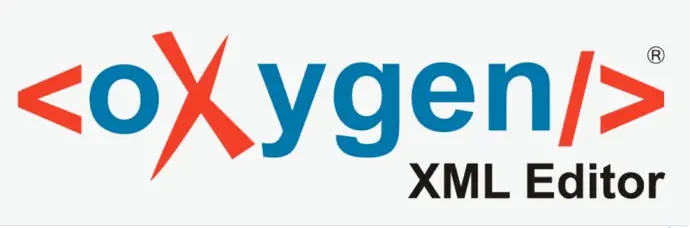
Oxygen XML というスタートアップ企業は、消費者の作業を大幅に簡素化する組み込み機能を備えたさまざまなツールを消費者に提供することに重点を置いています。 XML ファイルのドキュメントとデバッグは、ユーザーが簡単に管理できます。 初心者と経験豊富な開発者の両方がこのツールを利用できるという事実は、その最大の特徴です。 このスタンドアロン アプリケーションには、作業を効果的に管理するためのツールが多数組み込まれています。 このツールを使用してシングル ソース パブリッシングを実装すると、CMS の管理が簡単になります。 Web サイトを簡単に管理するために、JSON ツールと XML ツールの両方を自由に扱うことができます。
Oxygen XML のハイライト
- データベースとコンテンツ管理システムをより効果的に処理できる組み込みツール。
- ウィンドウの外観を変更するために使用できるプログラム可能なウィンドウ モードがあります。 オプションには、フローティング、非表示、および最大化が含まれます。
- インタラクティブな XML IDE の大部分では、ユーザーは XML コードを実行し、ニーズに応じてカスタマイズ可能なツールバーを作成できます。
- このプログラムは、高度な検索を使用してシステムの多くのファイルをナビゲートすることにより、必要なファイルを効率的に見つけます。
価格
Oxygen XML の最新バージョンの価格は 688 ドルです。
2.Liquid XML Studio IDE

Liquid XML Studio IDE と呼ばれるアプリケーションは、XML スキーマなどの最高のツールを顧客に提供することに重点を置いています。 この機能により、ユーザーは自分のコードをすばやく監視できます。 この製品の効率的なユーザー インターフェイスにより、ユーザーはこのプログラムを長期間にわたって簡単に操作できます。 さらに、このユーティリティは、ユーザーがファイル変換をより簡単に管理できるようにする、グラフィカル ビューとテキスト ビューの分割などのオプションを提供します。 さらに、コードの変更をユーザーに警告します。
Liquid XML のハイライト
- ユーザーがツリーおよび表形式のグリッドで XML データを表示および変更して、コードの表示を改善できるようにします。
- XML スキーマに対してコードを検証することにより、コードが最高品質であることを保証します。 コード管理を改善するために、ビジュアル広告のテキスト ビューを分割します。
- ドラッグ アンド ドロップ、コピー、貼り付け、元に戻す、やり直しなど、さまざまなファイル アクションを実行できます。
- ドキュメントの書式設定が改善され、ユーザーがドキュメントの書式設定を簡単に管理できるようになりました。
価格
Liquid XML の最新バージョンの価格は 297 ドルです。
3.スタイラススタジオ

Stylus Studio は、その名に恥じないツールであり、コードが可能な限り効果的かつ魅力的に記述されるようにします。 同じように、このプログラムは多くの機能を提供します。 このツールにはさまざまな編集ビューがあり、ユーザーはコードをすばやく効果的に表示できます。 スペル チェックや XML コード サポートなどの機能のおかげで、ユーザーは長いコード行を記述し、長時間の作業を行うことができます。 このプログラムの助けを借りて、コード、XML コード、およびタグを可能な限り最適な方法で編成できます。
Stylus Studio のハイライト
- XML の解析と検証のアーキテクチャを使用することで、ユーザーが XML スキーマを簡単に処理できるようにしました。
- には、XML スキーマに対するコードの効率をチェックする DTD バリデーターがあります。
- ユーザーはコードをすばやくインデントし、自己インデント機能を使用してコードの表示を改善できます。
- この正規化ツールは、コードを W3C 正規形式に変換し、理解とデバッグを簡素化します。
- XML サンプル ジェネレーターが組み込まれているため、ユーザーは XML コードを簡単にナビゲートして最良の結果を得ることができます。
価格
Stylus Studio の最新バージョンの価格は 695 ドルです。
4. アドビ フレームメーカー

Adobe FrameMaker は、グラフィックおよび画像編集の分野で一流のサービスをクライアントに提供してきた有名な企業ですが、現在では CMS 管理もサポートしています。 ユーザーは、1 つのソースから多数の形式で公開を制御し、Web サイトを高品質のコンテンツで充実させます。
Adobe FrameMaker のハイライト
- XML を利用して、インテリジェントなコンテンツを作成します。
- ドキュメントのテンプレートに従う長い資料を処理する場合に最も効果的です。
- このアプリケーションでは、オンライン レビュー機能を利用して、テキストを Word から簡単に移行し、対象分野の専門家に連絡することができます。
- 最高の CMS を使用してコンテンツを管理すると同時に、より迅速で効果的なワークフロー管理を促進します。
価格
Adobe Frame maker の最新バージョンの価格は 359.88 ドル (見積価格) です。
結論
XML ファイル編集に関するエッセイがお役に立てば幸いです。 XML を使用してデータを整理し、他のユーザーが簡単にアクセスして利用できるようにすることは、すばらしいアイデアです。 この記事では、XML ファイルを変更するための 5 つの簡単な方法について説明します。 これらの方法により、XML ファイルの編集と必要な変更を簡単に行うことができます。 この投稿がお役に立てば幸いです。
このチュートリアルが、 XML ファイルの編集方法の理解に役立つことを願っています。 何か言いたいことがあれば、コメント欄からお知らせください。 この記事が気に入ったら、共有して、Facebook、Twitter、YouTube で WhatVwant をフォローして、技術的なヒントを入手してください。
- 関連: EPSファイルまたはベクターファイルを編集するための8つの最良の方法
- 入力可能なPDFを作成する6つの最良の方法
- Excel を PDF に挿入する方法 – 8 つの最良の方法
XML ファイルの編集方法 - FAQ
Excel で XML ファイルを開くことはできますか?
Excel 内から XML データ ファイルを開くには、[開く] コマンドを使用し、[XML を開く] ダイアログ ボックスで [XML テーブルとして] を選択します。
XML ファイルを変更できるソフトウェアは何ですか?
XML ファイル、XML スキーマ、XML データ セット、および DTD ファイルを編集するには Windows テキスト エディタを使用します。 特殊な XML ファイルをサポートする便利なテキスト エディターは、EditPad Pro です。
Chrome はどのように XML ファイルを編集しますか?
XML ビューア。 XML ファイルを Google Chrome Web ブラウザですばやく無料で開くことができます。 このソフトウェアを使用すると、XML ファイルをすばやく開いて編集できます。 XML ファイルは、Google Chrome ブラウザーを使用して開いて編集し、すぐにデスクトップに保存できます。
Microsoft XML エディターはありますか?
Visual Studio の XML エディターは、テキスト エディターに基づいて、より多くの XML 言語機能を提供します。
